Nešiojamojo kompiuterio ryškumo reguliuoti negalima
Su nešiojamaisiais kompiuteriais dažnai kyla įvairių problemų. Kai kurių įrenginių baterija greitai išsikrauna, todėl neįmanoma dirbti neprisijungus. Kai kuriais atvejais vartotojas nežino, kodėl neįmanoma reguliuoti nešiojamojo kompiuterio ryškumo. Kartais problemos yra susijusios su programinės įrangos trikdžiais. Ryškumo reguliavimas yra visuose ekranuose. Stacionariuose kompiuteriuose jį lengviau reguliuoti, nes monitoriuje yra tam skirti mygtukai. Nešiojamame kompiuteryje turite naudoti specialius derinius arba OS nustatymus.

Straipsnio turinys
Kodėl negaliu reguliuoti nešiojamojo kompiuterio ryškumo?
Jei negalite reguliuoti ryškumo, greičiausiai sistemoje yra problema. Dažniausiai pasitaikančios problemos apima:
- vaizdo plokštės tvarkyklės;
- ekrano išjungimas;
- automatinių atnaujinimų trūkumas;
- procesoriaus tvarkyklės;
- programinės įrangos gedimai;
- monitoriaus vairuotojas.
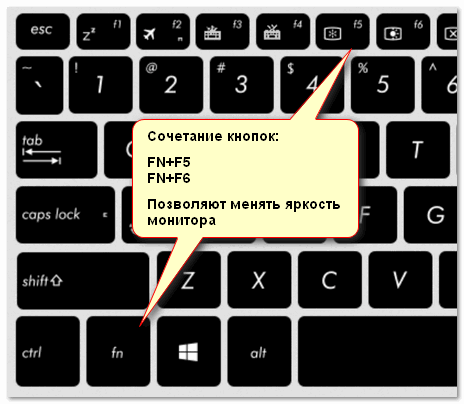
Kaip rasti priežastį
Jei nešiojamojo kompiuterio ryškumo pakeisti neįmanoma, reikia atidžiau pažvelgti į vaizdo plokštės tvarkykles. Tai dažniausia priežastis. Problema kyla dėl to, kad:
- tvarkyklė neįdiegta;
- Programinę įrangą pašalino operacinė sistema;
- neteisingas atnaujinimas;
- Įrenginių tvarkytuvėje monitorius neaktyvus.
Panaši istorija yra ir su grafikos plokštės mikroschemų rinkinio tvarkyklėmis. Jei įdiegėte programinę įrangą iš trečiosios šalies šaltinio arba naudodami automatinius naujinimus, kartais ne visos funkcijos veikia.
Kai kurios gali būti visai nematomos, todėl net neįmanoma pamatyti, kur reguliuojamas ryškumas. Tokiu atveju turite atsisiųsti reikiamas tvarkykles iš gamintojo svetainės.
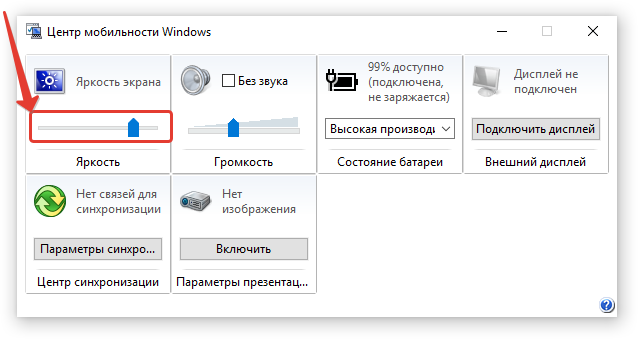
Kaip išspręsti problemą
Dauguma vartotojų, išbandę vieną iš ryškumo reguliavimo variantų, mano, kad jo reguliuoti nebebus įmanoma, kažkas sugedo ir reikalingas remontas. Tačiau yra daug būdų, kaip tai padaryti, o sureguliavus ekraną, jums nereikės ilgai liesti monitoriaus.
Funkciniai mygtukai
Bet kurio nešiojamojo kompiuterio klaviatūroje yra funkciniai klavišai. Paprastai jie montuojami ant F1-12 mygtukų. Norint juos suaktyvinti, reikia paspausti, pavyzdžiui, kombinaciją FN+F3 (atsižvelgiant į tai, kuriame klaviše yra piktograma).
Jei viskas išlieka tame pačiame lygyje, o reguliavimo skalė nerodoma monitoriuje, galite apsvarstyti šiuos metodus.
Užduočių juosta („Windows 8“, „Windows 10“)
Pirmajame dešimtuke koregavimai atliekami labai greitai, jei užduočių meniu spustelėsite piktogramą „Maitinimo parinktys“. Kairiuoju pelės mygtuku spustelėję ryškumo indikatorių, turite jį sureguliuoti iki reikiamos reikšmės.
Valdymo skydelio naudojimas
Pirmiausia turite eiti į "Valdymo skydą", tada pasirinkite meniu "Visi elementai" ir "Maitinimas". Tada eikite į skirtuką „Maitinimo schemos nustatymai“.
Čia slankikliai reguliuoja ekrano ryškumą iš akumuliatoriaus ir iš tinklo.
Naudojant grafikos plokštės tvarkyklę
Greičiausias būdas pasiekti vaizdo plokštės nustatymus yra dešiniuoju pelės mygtuku spustelėti darbalaukį ir pasirodžiusiame sąraše rasti grafikos parametrus (tvarkyklės nustatymų vieta priklausys nuo konkrečios programinės įrangos; kai kuriais atvejais galite pasiekti tik nustatymus naudodami „Windows“ valdiklį).
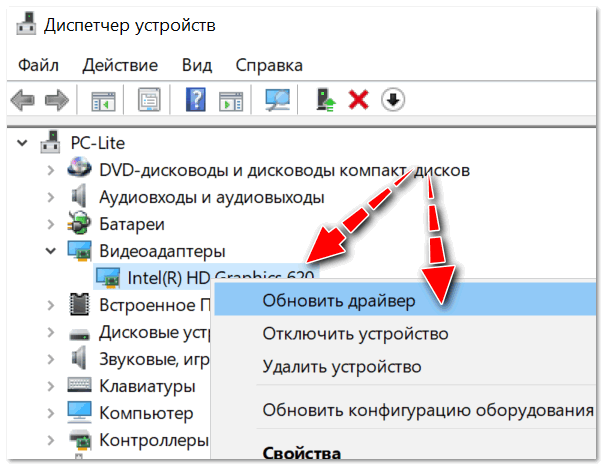
Spalvų parametruose, kaip taisyklė, yra skirtingi nustatymų elementai: sodrumas, kontrastas, spalvų gama, ryškumas ir kt. Turite rasti reikiamą parametrą ir tiesiog jį pakeisti.
Ar funkciniai klavišai aktyvūs?
Paprastai priežastis, kodėl funkciniai klavišai neveikia nešiojamajame kompiuteryje, yra BIOS nustatymai. Tikriausiai jie tiesiog nėra aktyvūs BIOS.
Meniu, kuriame reikia ieškoti BIOS nustatymų, pasirinkimas priklausys nuo nešiojamojo kompiuterio modelio. Pavyzdžiui, HP įrenginiuose reikia patikrinti sistemos konfigūracijos meniu: čia reikia pamatyti, ar aktyvus veiksmų klavišų režimas (jei norite aktyvuoti, turite nustatyti Enabled).
DELL modeliuose klavišus galima konfigūruoti meniu Advanced – Function Key parinktyje.
Nėra funkcijų mygtukų tvarkyklių
Tikriausiai funkciniai klavišai (ypač atsakingi už monitoriaus ryškumą) neveikia dėl programinės įrangos trūkumo.
Tokiu atveju nebus įmanoma nustatyti universalaus programinės įrangos pavadinimo (tvarkyklės, kurias galite tiesiog atsisiųsti ir viskas pradės veikti) (beje, tokį galite rasti internete; jų įdiegti labai nerekomenduojama) .
Priklausomai nuo mobiliojo kompiuterio modelio, tvarkyklė vadinama skirtingai, pavyzdžiui: HP - „Quick Buttons“, „Samsung“ - „Control Center“, „Asus“ - „Hotkey“, „Toshiba“ - „Utility“.
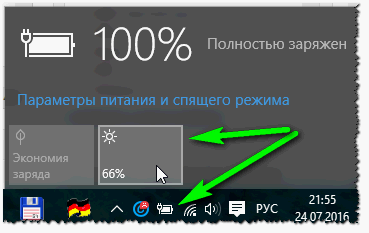
Netinkama vaizdo plokštės programinė įranga
Jei prieš tai viskas veikė įprastu režimu, o kai buvo atnaujinta Windows (atnaujinimo metu dažniausiai įdiegiama kita grafikos plokštės tvarkyklė), viskas nustojo veikti (pavyzdžiui, monitoriuje pasikeičia šviesumo reguliavimo slankiklis, bet viskas išlieka taip pat ), galite pabandyti grąžinti įdiegtą naujinimą.
Senos veikiančios tvarkyklės taip pat turėtų likti diske, pateiktame kartu su nešiojamuoju kompiuteriu; jas galite tiesiog įdiegti.
Norėdami tai padaryti, turite eiti į „Windows“ valdymą, tada į „Įrenginių tvarkytuvė“. Tada raskite meniu „Vaizdo adapteriai“. Tada dešiniuoju pelės mygtuku spustelėkite įdiegtą vaizdo plokštę ir tada „Atnaujinti tvarkyklę“.
Dabar raskite skirtuką „Ieškoti tvarkyklių savo kompiuteryje“. Nurodykite, kur yra tvarkyklės.
Tikriausiai sena programinė įranga (ypač jei Windows versija buvo tiesiog atnaujinta ir sistema nebuvo įdiegta iš naujo) kompiuteryje jau yra. Norėdami tai nustatyti, spustelėkite lango apačioje: „Rasti iš įdiegtų tvarkyklių sąrašo“.
Tada pasirinkite seną programinę įrangą ir įdiekite ją. Dažnai šis sprendimas padeda, nes sena programinė įranga kartais yra daug geresnė nei atnaujinta.
„Windows“ atnaujinimas iš 7 į 10
Atnaujinę nuo septynių iki dešimties, galite išspręsti funkcinių klavišų programinės įrangos problemą (ypač jei jos nerandate). Tiesiog naujoje operacinėje sistemoje yra standartinė „karštųjų mygtukų“ veikimo programinė įranga.
Tačiau reikia pažymėti, kad ši „įmontuota“ programinė įranga gali būti ne tokia funkcionali kaip „gimtoji“ (kai kurie režimai gali neveikti, pavyzdžiui, automatinis kontrasto reguliavimas atsižvelgiant į aplinkos apšvietimą).





